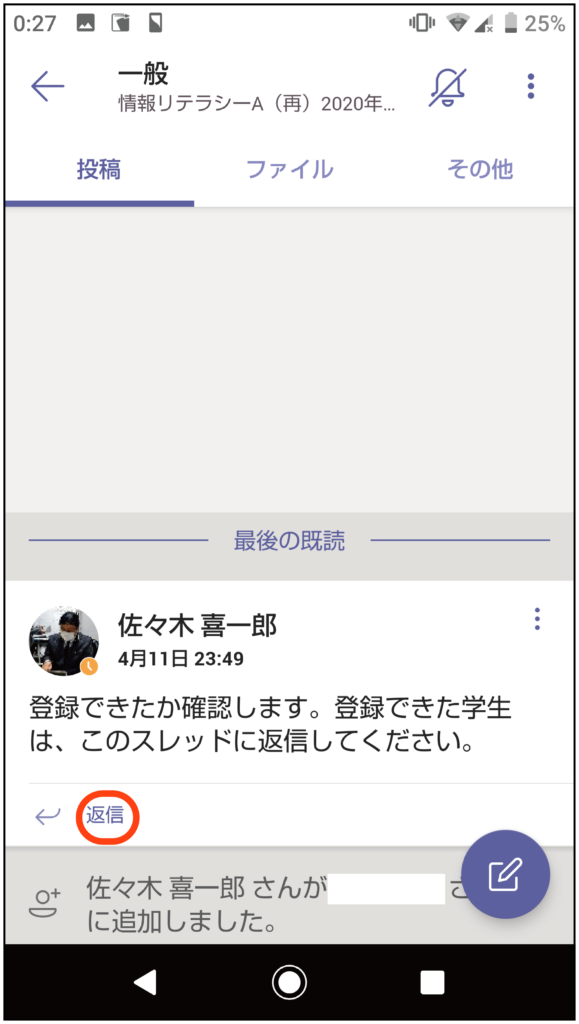Microsoft Teamsインストール方法
1.ホーム画面から「Google Playストア」を開く
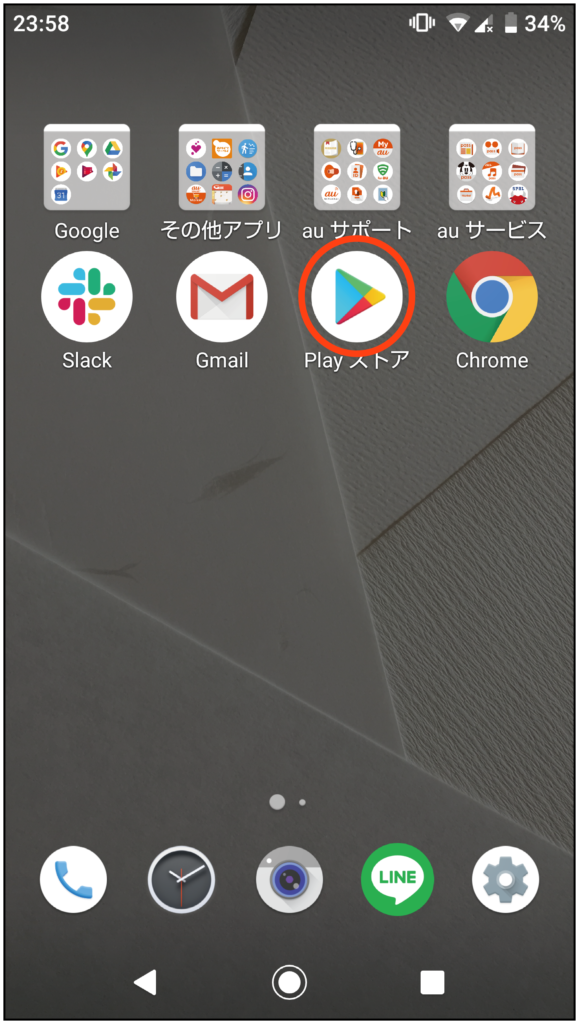
▼
2.上の検索欄に「Microsoft Teams」と入力
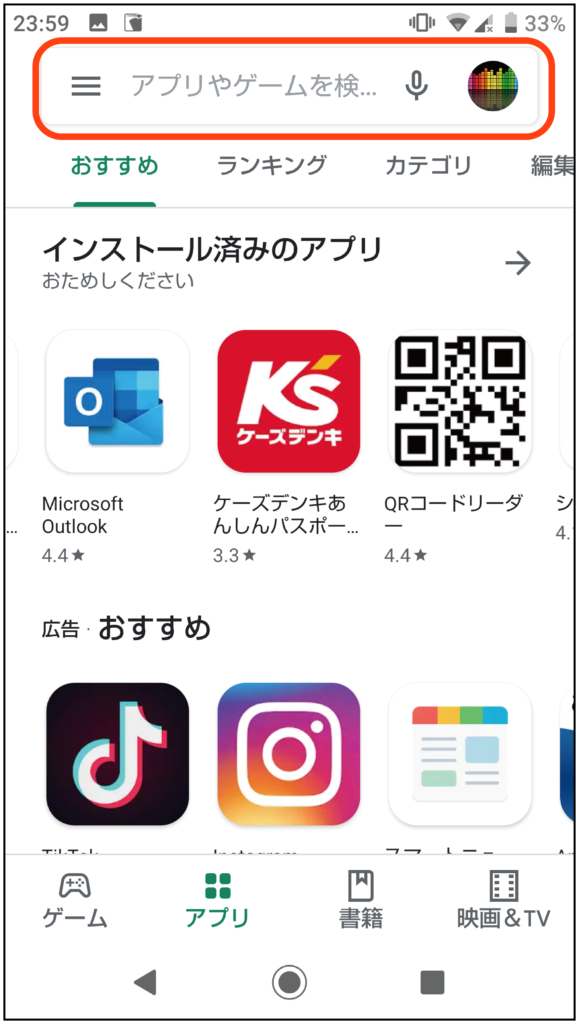
▼
3.Microsoft Teamsのインストールをする
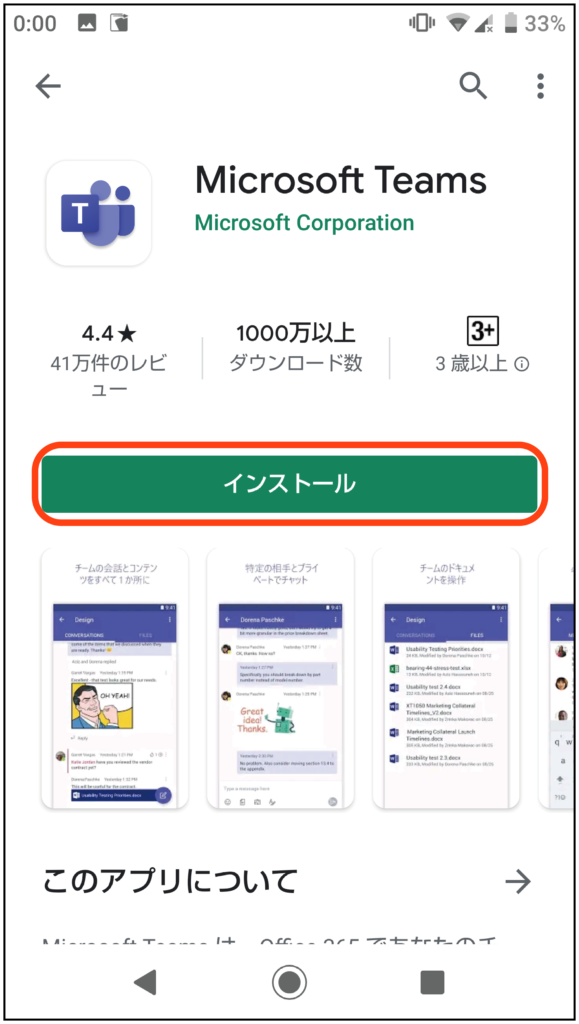
▼
4.アプリを開き「サインイン」をタップ
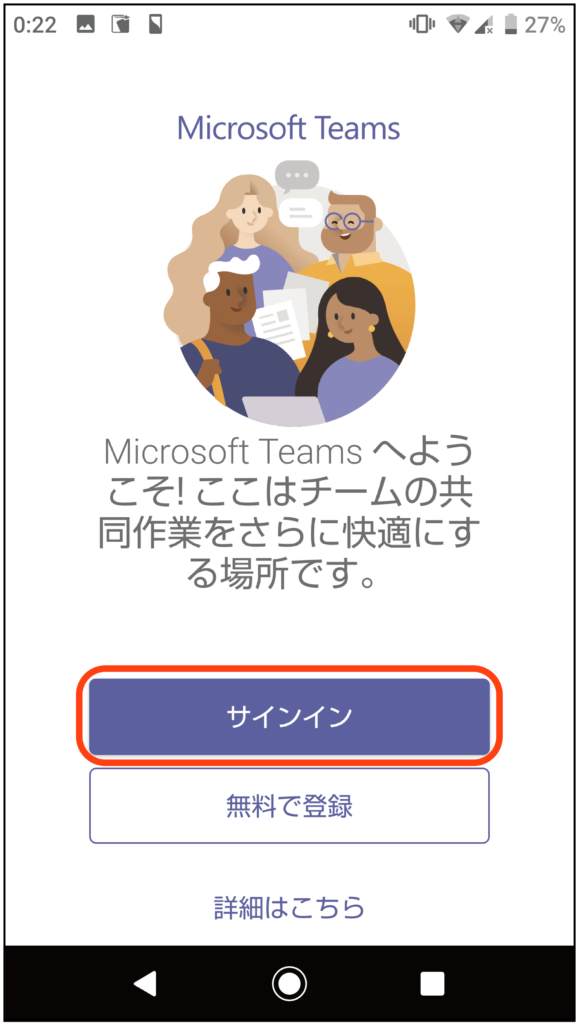
▼
5.「メール、電話番号、またはユーザー」に大学用メールアドレスを入力し、「サインイン」をタップ
c«学生番号»@std.gku.ac.jp
※メールアドレスは半角英数で記入してください
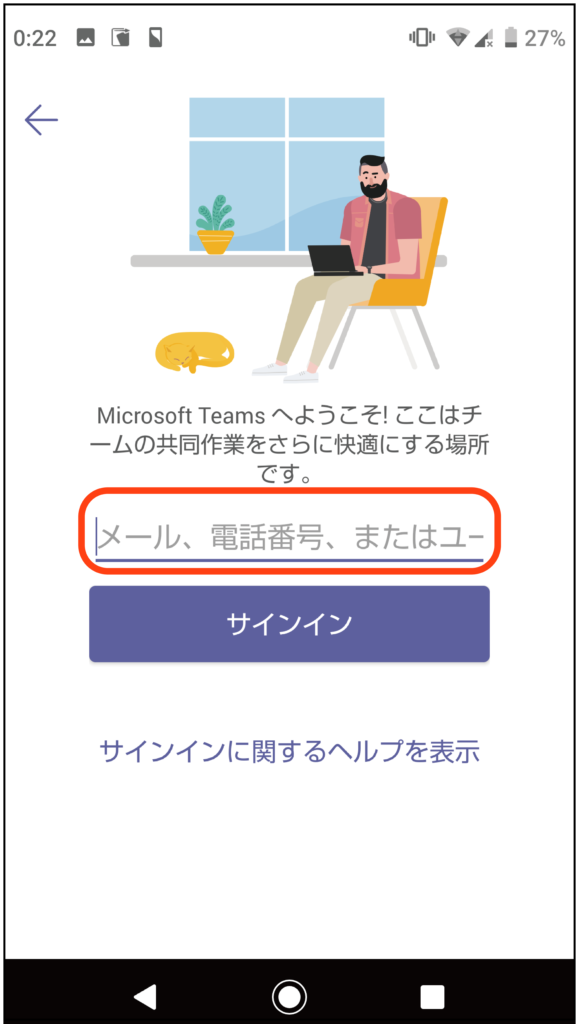
▼
6.パスワードを入力して「サインイン」をタップ
新入生は、初期パスワード通知書の学内ネットワークに接続するためのパスワードです
在校生は、学内パソコンにログインする時のパスワードです
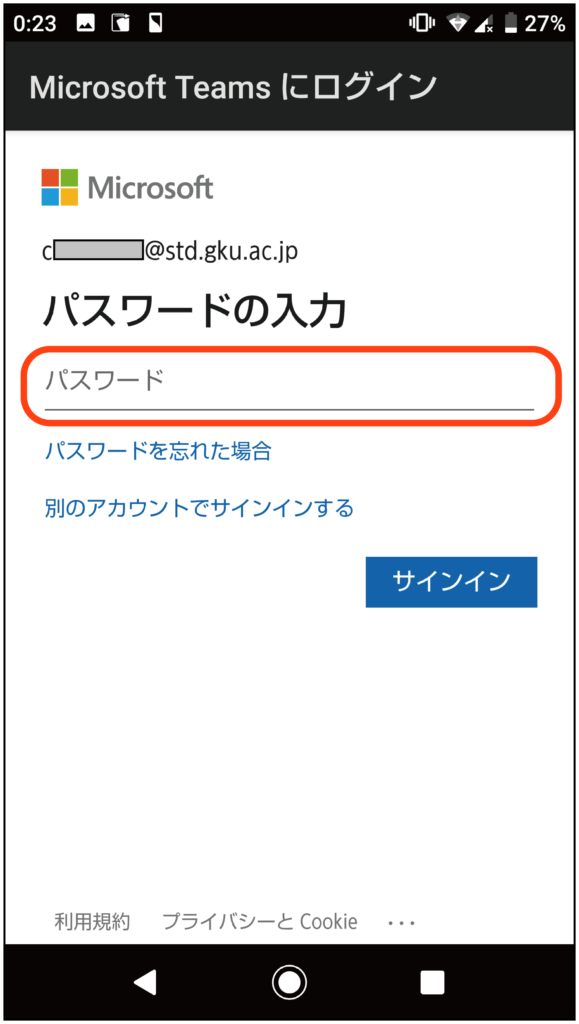
▼
7.Teamsにサインインすると下記の画面になります
今は「チャット」を開いているので「チーム」を開きます
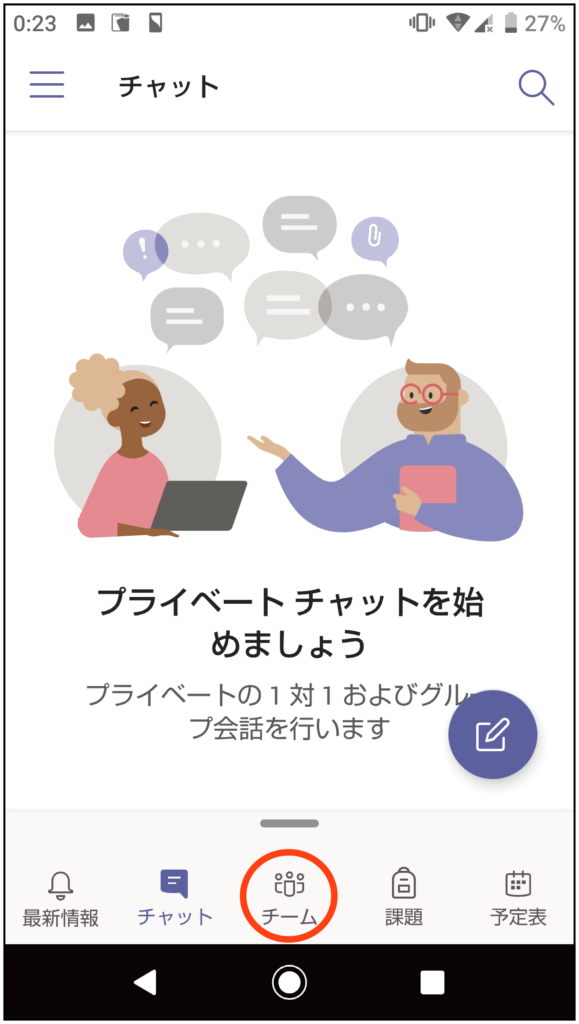
▼
8.右上の詳細アイコン(点3つ)をタップ
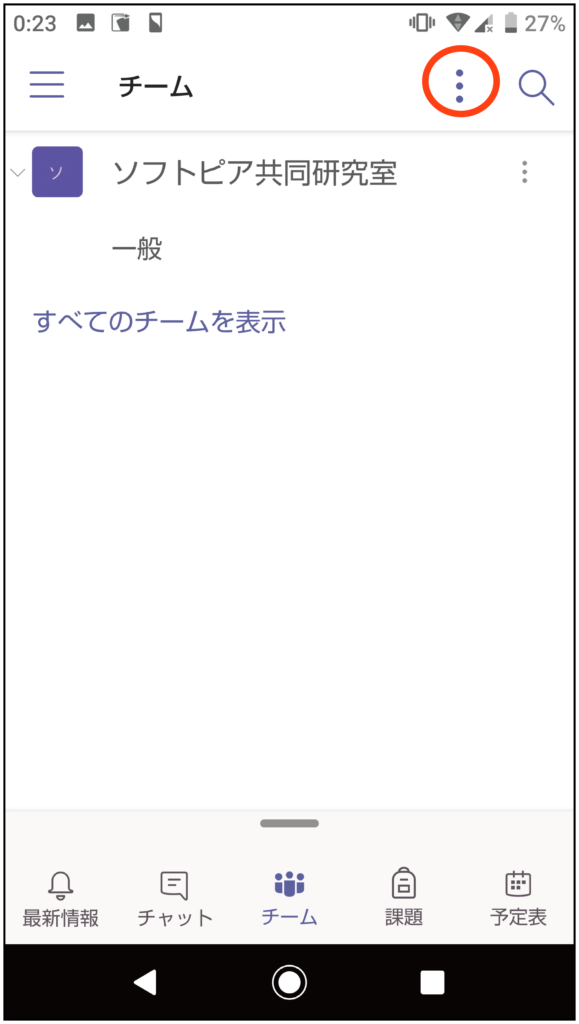
▼
9.「コードを使用してチームに参加します」をタップ
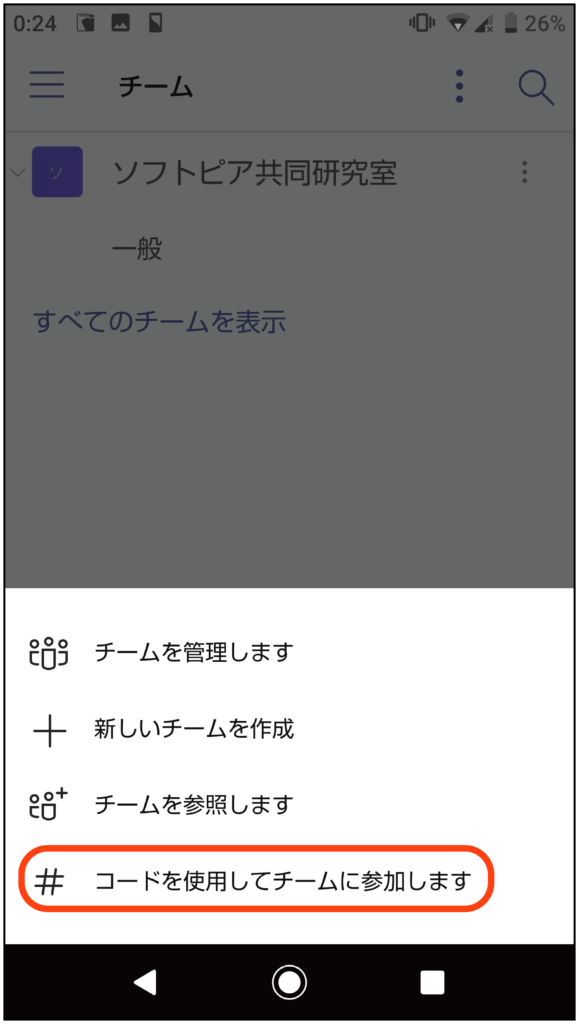
▼
10. 参加したいチームのコードを入力して、「参加」をタップ
今回は「情報リテラシーA(再)」に参加しています
※学生ポータルよりチームコードが送付されます。
なお、先生からチームが登録されている場合があります
その場合は11の項目まで進んで下さい
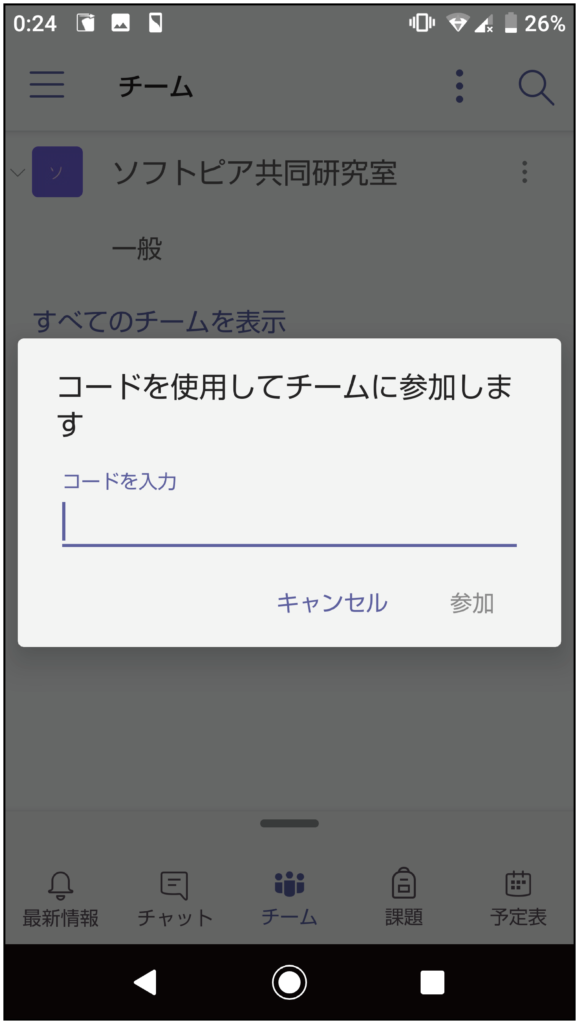
▼
11.チームに参加した後、「最新情報」に連絡が届くので「最新情報」をタップ
「会話に参加しましょう!」の項目をタップ
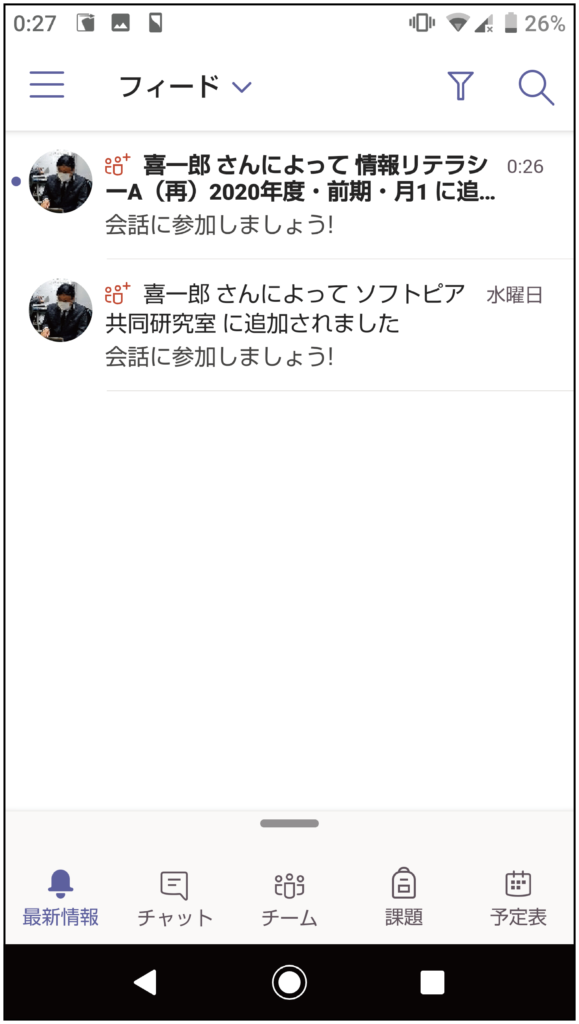
▼
12.登録ができているか確認するため、「返信」をタップ
その後、登録できたことを報告して下さい
例として、「登録できました。」などが良いでしょう